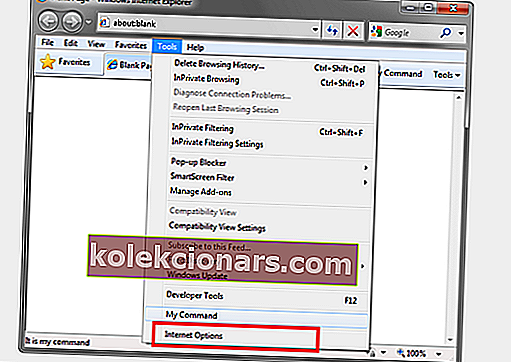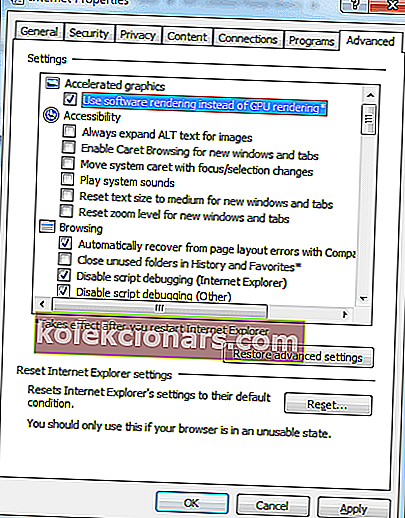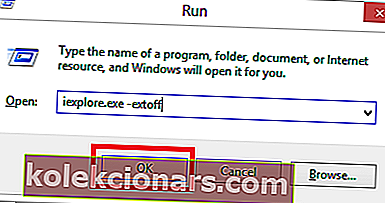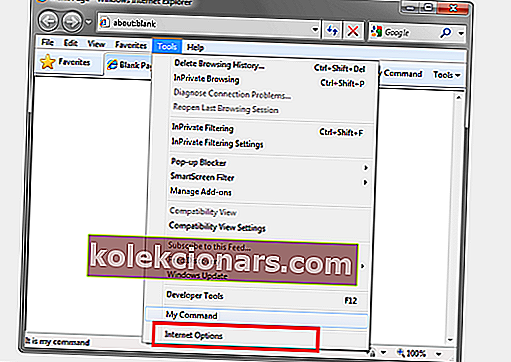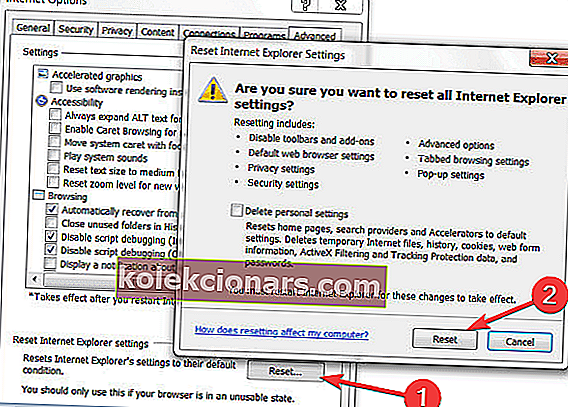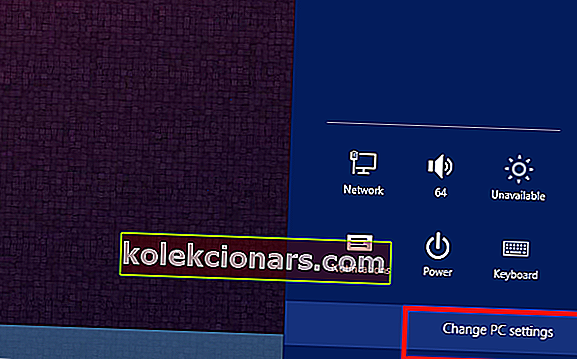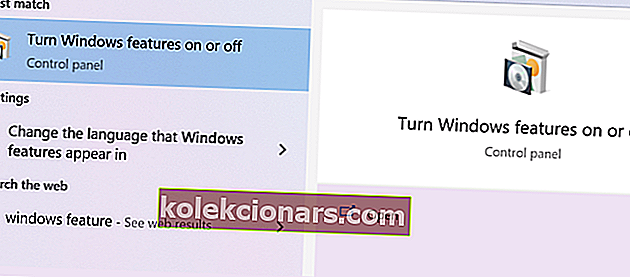- Številni uporabniki se pritožujejo, da Internet Explorer nenehno sesuje v sistemu Windows 10.
- Za odpravo imamo nekaj hitrih nasvetov, kot so tisti, opisani spodaj.
- Za več podobnih popravkov si oglejte naše Središče za odpravljanje težav.
- Če želite izvedeti več o svojem brskalniku, si oglejte naše spletno središče za spletne brskalnike.

Z najnovejšo različico Internet Explorerja 11 na trgu sem prepričan, da vas zanima, kakšne so izboljšave in nove aplikacije.
Na žalost je Internet Explorer 11, četudi se sliši obetavno, s seboj prinesel tudi nekaj težav. Glavna težava, ki smo jo našli pri Internet Explorerju 11, je, ko se med uporabo v sistemu Windows 10 zruši.
Internet Explorer 11 se lahko v sistemu Windows 10 sesuje, na primer, če se vaša grafika ne odziva hitro, s čimer se Internet Explorer 11 preneha odzivati ali pa se nepričakovano zapre.
Drug razlog, da bi se Internet Explorer 11 morda zrušil, je, če imate nameščene dodatke, ki niso združljivi z vašim novim brskalnikom v sistemu Windows 10.
V spodnjih vrsticah vam bomo dali več informacij o teh težavah in način, kako jih odpraviti v najkrajšem možnem času.
Kako lahko odpravim zrušitve Internet Explorerja 11 v sistemih Windows 10, 8
- Uporabite Opera
- Z orodjem Bullguard skenirajte sistem za zlonamerno programsko opremo
- Uporabite upodabljanje programske opreme
- Preverite svoje dodatke
- Ponastavite IE
- Posodobite Internet Explorer
- Znova namestite IE
1. Uporabite Opera

Če težava ni odpravljena in ne morete brskati po internetu, ker IE nenehno sesuje v računalniku, je morda čas, da preklopite na drug brskalnik.
Medtem ko Microsoft še vedno ponuja podporo za IE 11 v sistemu Windows 10, obstaja veliko odličnih alternativ, na primer Opera.
Za začetek boste po namestitvi Opera samodejno videli večjo porabo virov v svoji napravi.
Oglejmo si še nekaj ključnih funkcionalnosti :
- Hiter in enostaven uvoz vašega zaznamka
- Odlična funkcija iskanja.
- Zasebnost podatkov z integriranim VPN.
- Aplikacije za družabne medije na namizju.
- Upravitelj zavihkov.
- Funkcija delovnega prostora.
- Adblocker.
- Funkcija iskanja odprtih zavihkov.

Opera
Uporabite Opera in uživajte v navigaciji po internetu, ne da bi se brskalnik večkrat zrušil! Brezplačno obisk spletnega mesta2. S programom Bullguard skenirajte sistem za zlonamerno programsko opremo

Če ste vajeni izvajati popolno skeniranje virusov v svoji napravi, potem verjetno vidite razliko v tem, kako bolje brskalnik deluje pozneje. Ob tem priporočamo, da uporabite Bullguard, odličen protivirusni program, ki je bil zelo zaščiten.
Bullguard vključuje večplastno obrambo, ki bo blokirala vse zlonamerne grožnje in ohranja vašo napravo z optimalno hitrostjo.
BullGuard Antivirus ima odličen vmesnik, je zelo enostaven za uporabo in intuitiven, prav tako pa hitro pregleda vašo napravo.
Kar zadeva alarme lažnega zaznavanja za zakonito programsko opremo, je imel Bullguared manj alarmov v primerjavi z najboljšimi protivirusnimi programi.
Tu je nekaj ključnih lastnosti :
- Brezplačna podpora v živo.
- Učinkovita zaščita pred zlonamerno programsko opremo.
- Troslojna zaščita.
- Otroška zaščita.
- Natančno prepoznavanje aplikacij in spletnih mest.

Bullguard
Pridobite Bullguard, najboljše rešitve proti zlonamerni programski opremi, in olajšajte in hitreje brskanje! Brezplačno obisk spletnega mesta3. Uporabite programsko upodabljanje
- Odprite Internet Explorer 11.
- Pojdite v meni Orodja .
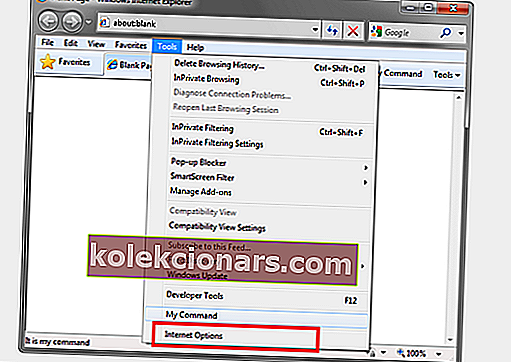
- Z levo tipko miške kliknite možnost Internet.
- Kliknite zavihek Advanced levo .
- Z levo tipko miške kliknite funkcijo Nastavitve .
- V pospeševalni grafiki izberite Uporaba programskega upodabljanja namesto upodabljanja GPU.
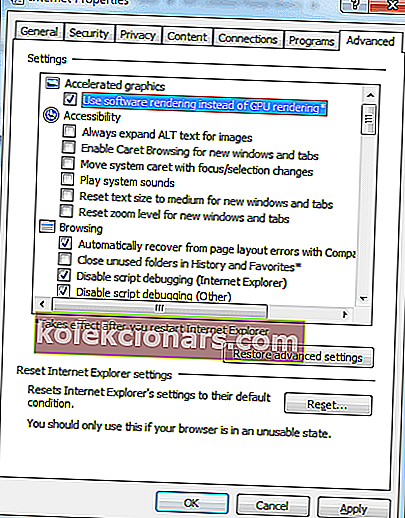
- Levi klik na gumb V redu.
- Znova zaženite napravo Windows 10.
Opomba : če je težava odpravila to rešitev, boste morali grafični gonilnik nadgraditi na najnovejšo različico, združljivo z operacijskim sistemom Windows 10.
Ročna nadgradnja gonilnikov je zelo moteča, zato vam priporočamo, da naložite to orodje za posodobitev gonilnikov (100% varno in preizkušeno pri nas), da to storite samodejno.
Tako boste preprečili izgubo datotek in celo trajno poškodbo računalnika.
4. Preverite svoje dodatke
- Pritisnite tipko Windows + R.
- V vožnji vnesite iexplore.exe -extoff.
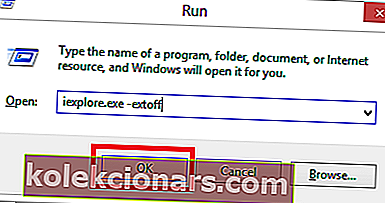
- Pritisnite Enter .
- Če vaš Internet Explorer 11 zdaj deluje pravilno, potem težavo povzroča eden od vaših dodatkov.
Opomba : Dodatke lahko odprete tako, da odprete meni Orodja in kliknete levo miškino tipko Upravljanje dodatkov. Od tam jih lahko onemogočite in preverite, ali težava še vedno obstaja.
5. Ponastavite IE
- Odprite Internet Explorer 11.
- Kliknite levo na možnost Orodja .
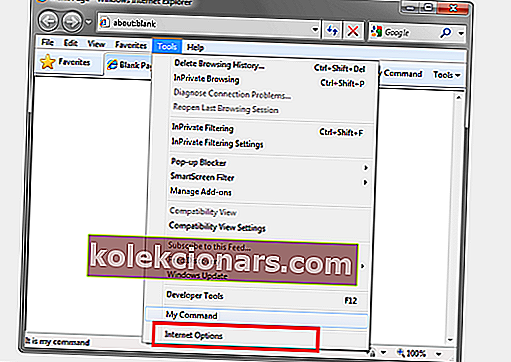
- Kliknite levo na Internet Options.
- Kliknite levo na zavihek Napredno.
- Kliknite levo na gumb Ponastavi .
- Levo kliknite znova na Reset v novem oknu, ki se odpre.
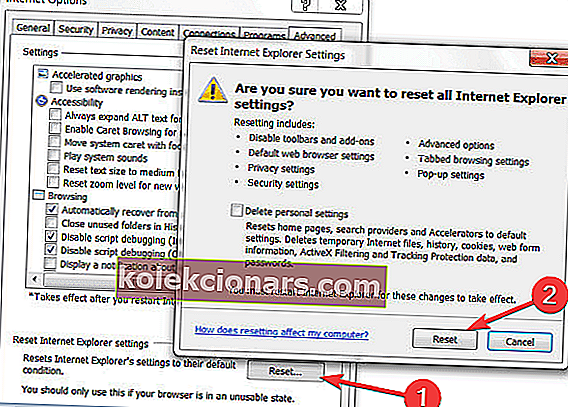
- Počakajte, da se Internet Explorer 11 ponastavi na privzete nastavitve .
- Znova zaženite v Internet Explorer 11.
- Znova zaženite računalnik z operacijskim sistemom Windows 10 .
- Preverite, ali se Internet Explorer 11 še vedno zruši.
6. Posodobite Internet Explorer
- Pritisnite tipko Windows + C.
- Levi klik na Nastavitve v baru čare
- Levi klik na Change PC Settings
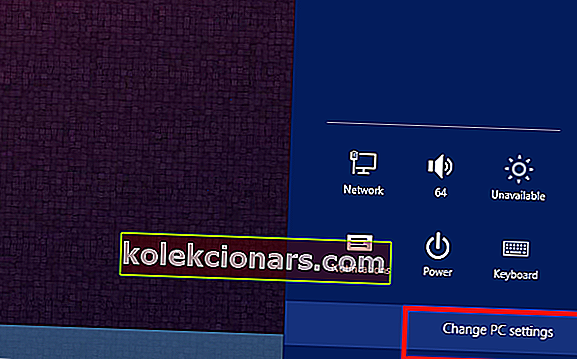
- V programu Windows Update z levo tipko miške kliknite Preveri zdaj
- Internet Explorer 11 bo preveril, ali so na voljo posodobitve za vaš sistem.
- Po končanem zaprite Internet Explorer in znova zaženite računalnik z operacijskim sistemom Windows 10.
7. Znova namestite IE
- Pritisnite tipko Windows + S.
- Vnesite funkcije sistema Windows.
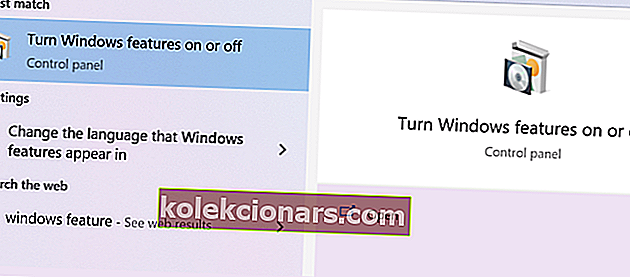
- Levi klik na Turn funkcije Windows vklopiti ali izklopiti
- Počistite polje poleg Internet Explorerja 11.
- Levi klik na gumb V redu .
- Znova zaženite Windows 10.
Zdaj se morate le vrniti nazaj in znova potrditi polje poleg Internet Explorerja 11 in znova zagnati računalnik z operacijskim sistemom Windows 10. Tako bo samodejno znova namestil Internet Explorer 11 v vaš sistem.
To so razlogi, zaradi katerih se Internet Explorer 11 zruši v sistemu Windows 10. Če veste, kateri je glavni vzrok težave, ga lahko hitro odpravite.
Če je bil ta članek koristen ali potrebujete več informacij o težavi, nam to sporočite v spodnjih komentarjih.
Opomba urednika: Ta objava je bila prvotno objavljena septembra 2014 in je bila od julija 2020 prenovljena in posodobljena zaradi svežine, natančnosti in celovitosti.